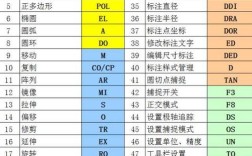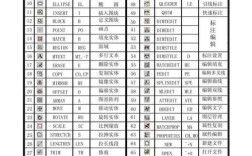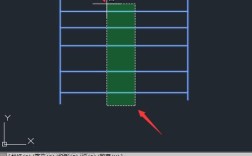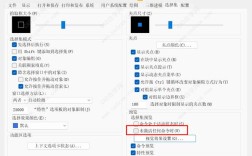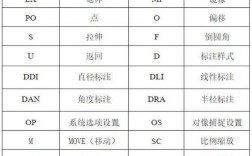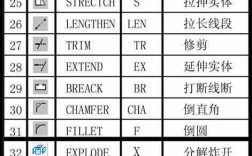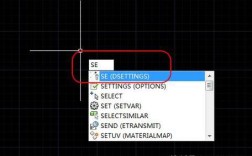在计算机图形学和网页开发领域,视口比例命令是一个至关重要的概念,它直接影响着用户在不同设备和屏幕尺寸下对内容的视觉体验,视口(Viewport)指的是用户在设备屏幕上可见的区域,而视口比例则是指这个可见区域的宽高比,通常以“宽度:高度”的形式表示,例如常见的16:9、4:3、21:9等,视口比例命令则是用于定义、调整或控制这一比例的一系列指令或参数,其核心目的是确保内容能够按照预期的方式呈现在用户面前,无论是网页布局、图像显示还是视频播放,都离不开对视口比例的精确控制。

视口比例的基本概念与重要性
视口比例的设定直接关系到内容的呈现效果,以网页设计为例,如果视口比例设置不当,可能会导致页面元素变形、文字溢出或留白过多等问题,在传统显示器(比例多为4:3)和宽屏显示器(比例多为16:9)上,同一网页的布局可能需要不同的适配方案,随着移动设备的普及,手机屏幕的视口比例更加多样化,从早期的4:3到现在的18:9、19.5:9甚至更高的“全面屏”比例,都对视口比例命令提出了更高的要求,理解和正确使用视口比例命令,成为开发者必备的技能。
视口比例命令的类型与应用场景
视口比例命令根据应用场景的不同,可以分为多种类型,主要包括网页开发中的视口元标签、CSS中的媒体查询和视口单位,以及图形软件中的画布设置命令。
网页开发中的视口比例命令
在网页开发中,视口比例主要通过<meta>标签中的viewport属性来控制,最常用的命令是<meta name="viewport" content="width=device-width, initial-scale=1.0">,其中width=device-width表示视口的宽度等于设备的屏幕宽度,initial-scale=1.0表示初始缩放比例为1.0,即内容以100%的比例显示,这一命令确保了网页在移动设备上能够正确缩放,避免桌面版网页在小屏幕上显示过小的问题,还可以通过maximum-scale、minimum-scale和user-scalable等属性进一步控制视口的缩放行为,从而优化移动端的用户体验。
CSS中的视口比例控制
CSS提供了多种与视口比例相关的单位和属性,用于实现灵活的布局。vw(viewport width)和vh(viewport height)单位分别视口宽度和高度的1%,vmin和vmax则分别代表视口宽高中较小值和较大值的1%,这些单位可以用于设置元素的尺寸,使其能够根据视口大小自动调整,设置一个div的宽度为50vw,意味着它的宽度始终是视口宽度的一半,从而在不同屏幕尺寸下保持相同的比例关系,CSS的aspect-ratio属性(较新版本)可以直接设置元素的宽高比,例如aspect-ratio: 16 / 9;可以确保一个视频容器始终保持16:9的比例,无论视口如何变化。
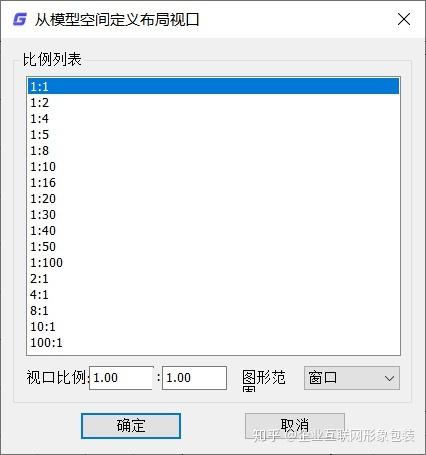
图形软件中的视口比例命令
在Adobe Photoshop、Illustrator等图形设计软件中,视口比例通常通过画布设置和约束比例选项来控制,以Photoshop为例,在创建新文档时,可以在“新建文档”对话框中选择预设的画布比例(如A4、16:9等),或者手动输入宽度和高度值,并勾选“约束比例”选项,这样在调整宽度或高度时,另一个值会自动按比例变化,在图像处理过程中,使用“图像大小”命令时,同样可以通过勾选“约束比例”来保持图像原始的宽高比,避免图像变形,对于视频编辑软件,如Premiere Pro或Final Cut Pro,序列设置中的帧尺寸和像素长宽比参数也属于视口比例命令的范畴,它们决定了视频画面的显示比例。
视口比例在不同设备上的适配策略
由于不同设备的视口比例差异较大,开发者需要采用灵活的适配策略来确保内容的一致性,以下是几种常见的适配方法:
响应式设计
响应式设计是一种适配多种设备屏幕的设计方法,其核心使用CSS媒体查询(Media Queries)来针对不同的视口比例应用不同的样式,可以设置当视口宽度小于768px(典型平板设备)时,采用单列布局;当视口宽度小于480px(典型手机设备)时,进一步缩小字体和调整间距,通过这种方式,网页可以在不同比例的屏幕上提供最佳的阅读体验。
弹性布局
弹性布局(Flexbox)和网格布局(Grid)是CSS中强大的布局工具,它们可以帮助开发者创建能够自动适应视口比例变化的布局,使用Flexbox可以轻松实现元素的等宽排列、自动换行,并根据视口大小调整主轴方向(水平或垂直),网格布局则允许开发者创建二维的布局结构,通过定义网格的行和列,使内容能够按照比例填充整个视口。

图片和视频的适配
图片和视频是网页中容易因视口比例问题而变形的内容,为了解决这一问题,可以使用CSS的max-width: 100%和height: auto属性,确保图片和视频的宽度不超过其父容器的宽度,同时高度自动调整以保持原始比例,对于视频,可以使用object-fit: cover属性,使视频内容填充整个容器,同时保持比例,避免黑边或变形。
视口比例命令的常见问题与解决方案
在实际应用中,开发者可能会遇到各种与视口比例相关的问题,在移动设备上,视口比例设置不当可能导致页面横向滚动条的出现,或者内容显示过小需要用户手动缩放,这些问题通常可以通过检查viewport标签的设置、使用CSS媒体查询和视口单位来解决,对于复杂的布局,可能需要结合使用多种技术,如弹性布局和网格布局,以确保内容在不同视口比例下的稳定性。
以下是一个常见的视口比例适配示例表格,展示了不同屏幕尺寸下的布局调整策略:
| 屏幕类型 | 典型视口宽度 | 布局策略 | CSS媒体查询示例 |
|---|---|---|---|
| 桌面设备 | ≥1200px | 多列固定宽度布局 | @media (min-width: 1200px) { ... } |
| 平板设备 | 768px-1199px | 双列或三列自适应布局 | @media (min-width: 768px) and (max-width: 1199px) { ... } |
| 手机设备(横屏) | 480px-767px | 单列布局,适当增大字体 | @media (min-width: 480px) and (max-width: 767px) { ... } |
| 手机设备(竖屏) | <480px | 单列紧凑布局 | @media (max-width: 479px) { ... } |
相关问答FAQs
Q1: 为什么在移动设备上设置viewport标签后,页面仍然会出现横向滚动条?
A1: 横向滚动条通常是由于页面中的元素(如图片、表格或div)宽度超出了视口宽度导致的,即使设置了viewport标签,如果页面中存在固定宽度的元素(例如width: 1200px),在移动设备上也会导致横向滚动,解决方法是使用相对单位(如百分比、vw)或弹性布局(Flexbox、Grid)来设置元素宽度,并确保<meta name="viewport" content="width=device-width, initial-scale=1.0, maximum-scale=1.0, user-scalable=no">中的缩放限制适当,避免用户缩放导致布局溢出。
Q2: 如何确保视频在不同视口比例下保持原始比例且不变形?
A2: 要确保视频保持原始比例且不变形,可以采用以下方法:1. 在HTML中设置视频容器的aspect-ratio属性,例如<div style="aspect-ratio: 16 / 9;">,将容器比例与视频原始比例一致;2. 使用CSS的object-fit: cover属性,使视频内容填充整个容器,同时裁剪多余部分以保持比例;3. 对于不支持aspect-ratio的旧浏览器,可以使用padding-bottom技巧,例如设置容器position: relative和padding-bottom: 56.25%(16:9比例),然后将视频设置为position: absolute; top: 0; left: 0; width: 100%; height: 100%; object-fit: cover;,这样可以确保视频在各种视口比例下都能正确显示。